
Pokročilá optimalizace Windows XP - první část | Kapitola 2
Seznam kapitol
V našem nedávném článku jste se dozvěděli, jak je možné pomocí utility nLite upravit instalační CD Windows k nepoznání. Hlavní výhodou nLite je ořezání původní instalace o zbytečné služby a další mraky balastu, který nikdo nepoužívá. Ovšem, co dělat, pokud již máte okýnka dlouho spokojeně nainstalovaná, a nebaví Vás stavět si vlastní instalaci? Tento seriál Vám pomůže. Je určen pro všechny - postupně krok po kroku Vás provedeme optimalizací Windows XP (většina ovšem platí i pro Windows 2000). Předvedeme Vám, jak je jednoduché odstranit zbytečnosti, které spíše komplikují život. Zde je první díl, věříme, že se Vám bude hodit.
Pokud nemáte trpělivost a náladu na tvorbu vlastní instalace pomocí nLite, nezoufejte. Výborná utilita XPLite Vám umožní odstranit nepotřebné komponenty z již nainstalovaného systému během několika málo kliků myší. Pro Windows 2000 existuje 2000Lite, nicméně podle všeho lze použít XPLite v pohodě i na Windows 2000. Jediná nevýhoda XPLite je, že jde o placený software, a trial verze neumožňuje odebrání některých komponent, naštěstí většinou je jde odstranit i jinak, nebo alespoň zakázat (služby); to lze provést třeba jinou utilitou, jako na příští stránce popsaným XPAntispy, nebo nepoměrně mocnějším nástrojem v podobě TuneUp Utilities 20004, na které se podíváme v příštím díle tohoto seriálu.
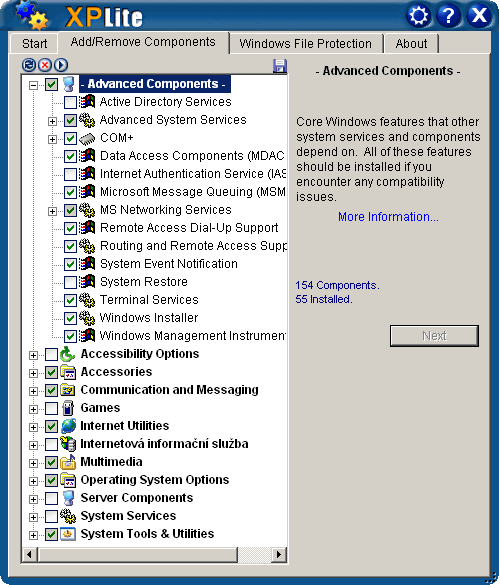
Když spustíte XPLite, doporučil bych nejdříve kouknout do nastavení, zde je volba "Show Advanced Components in Add/Remove", která Vám dá více možností k odinstalaci
Okleštění systému o zbytečnosti
Nabídka Add/Remove Components je stěžejní funkcí programu. Umožňuje Windows pěkně za běhu osekat o komponenty snižující výkon a stabilitu počítače, a efektivně tak celý systém zrychlit. Vzhledem k tomu, že služby Windows jsme vyřešili na předchozí stánce, vezmeme to poněkud stručněji.
Advanced Components
- Zde de facto máte přístup k většině služeb Windows, které můžete pohodlně odinstalovat. Druhá věc je, že trial verze Vám toho zde moc neumožní, takže nejspíše zůstanete odkázáni jen na zakázání služeb v nástroji Služby
- Možnosti usnadnění. Za normálních okolností tohle není třeba, využijí je nejspíše pouze uživatelé s nějakým handicapem (například Lupa)
- Příslušenství. Zde se sami rozhodněte, co potřebujete a co ne, taková kalkulačka Windows se může někdy hodit :)
- Většina z těchto utilit je naprosto k ničemu, MS Outlook Express lze nahradit něčím lepším (Thunderbird, The Bat a další), rozumně využitelná je jen Wireless Zero Configuration, a to ještě pouze v případě že máte Wi-fi síťovou kartu a nechcete používat její ovládací panely (například u mého ASUSu jsou ovládací panely doslova běs, zde tato okenní utilita funguje bezvadně!)
- Co dodat, windowsí Hry hrají snad jen masochisti
- Zde můžete jak odinstalovat Internet Explorer, tak jej naprosto odstranit ze systému tím že odinstalujete jeho renderovací jádro (IE Rendering Engine). Nicméně, nedoporučoval bych to, může se to někdy hodit, IE Vám nic neudělá pokud jej nebudete používat :).
- Je možno zde odinstalovat vestavěné pluginy Exploreru, jako podpora Javascriptu nebo podpora Shockwave a Flashe
- Můžete zde zničit MSN Explorer nebo odstranit Automatické aktualizace, pokud je nechcete.
- TCP/IP command line tools většina lidí nevyužije, můžete je odstranit, snad jen si zazálohujte ping.exe a tracert.exe, ty se někdy hodit můžou. Každopádně je možné je dodatečně extrahovat z instalačního CD Windows nebo ze Service Packu 2.
- Microsoftí webserver by byl jistě výborný, kdyby nebyl zoufale zažraný do systému, náročný na paměť a mizerně konfigurovatelný. Pokud nevyvíjíte webové aplikace nebo pokud Vaše PC neslouží jako webový server, toto rozhodně nepotřebujete, a pokud ano, stejně to nahraďte něčím lepším (Apache webserver je jasná volba)
- Zde můžete zničit trapné zvuky a zvuková schémata dodávaná s Windows (Default Sound Files)
- Můžete zde také odstranit Windows Media Player, nicméně bez něj nenainstalujete Windows Media 9 kodeky (tedy, alespoň ne ty oficiální).
- Dále je zde možno odinstalovat Windows Movie Maker a několik málo dalších drobností
- Poměrně zajímavé menu, umožňující odstranit spoustu vyloženě otravných komponent Windows
- Clear caches umožňuje promazat záložní soubory uložené na disku po instalaci service packu nebo ovladačů... osobně bych doporučil pouze promazat Prefetch cache, a pokud máte dobře fungující vyladěný systém tak promažte i DLL cache, ta se hodí hlavně pokud hodně experimentujete s ovladači, u stabilního systému je zbytečná. Zde bych jen doporučil na moment přepnout do menu Windows File Protection, můžete zde nastavit velikost DLL cache, pokud neděláte brikule s ovladači, nastavte ji klidně na nulu
- Je zde možno odebrat fonty, pokud je nepotřebujete (poněkud zbytečná funkce, ale hardcore ladičům přijde vhod)
- Help and Support center snad používají pouze uživatelé začátečníci, pokročilým nic moc nepomůže a stejně používají google, takže je možno toto v klidu odstranit
- Pokud nenávidíte Windows Tour a Out of box experience, zde máte možnost to zlikvidovat. Stejně tak nejspíše dopadne Search assistant (animovaný pes či co, dávající stupidní rady při hledání)
- Naopak hodně dobře použitelné jsou Program Compatibility funkce, je s nimi možno rozhodit starší software na Windows XP za normálních okolností nefungující
- User Avatars jsou obrázky uživatelů, pokud nepoužíváte přihlašovací obrazovku s klikacími portréty uživatelů, nejspíše toto také odstraníte
- TWAIN jsou ovladače používané při skenování, myslím že jsou narozdíl od WIA v pohodě použitelné a podporované snad všemi programy umožňujícími skenování
- Zde je možno zničit službu Indexing Service se vším všudy
- V zásadě doporučuji všechno odstranit, nevidím důvod něco z tohoto používat, leda že byste vyloženě chtěli telnet přístup nebo pokud máte starou UPS
es
- Scripting service je dobré odstranit, je to potenciální bezpečnostní problém, je třeba jen pokud používáte VBscript (makra v Office), nebo pokud programujete v MS Visual Studiu
- Centrum zabezpečení je pokročilým uživatelům myslím opravdu k ničemu
- ZIP compressed folders se hodí uživatelům používajícím Průzkumník, naopak uživatelé Total Commanderu nad tímto ohrnou nos
- Ostatní věci jsou také víceméně k ničemu
Něco málo k nastavení
Pozor! I tady platí - nikoliv "dvakrát měř, jednou řež" ale spíše: "pokud to umíš, tak je to brnkačka, v opačném případě máš zaděláno na problém". V každém případě neopravuj / neupravuj to, co je v pořádku.
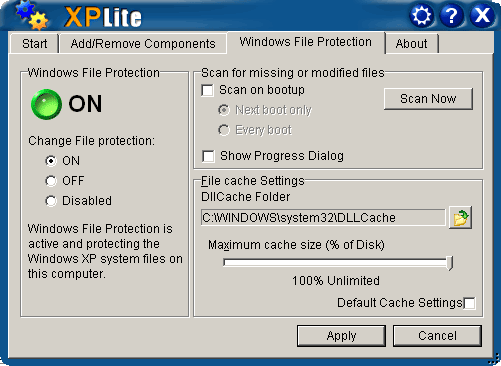
Jak již bylo řečeno výše, XPLite umožňuje na kartě Windows File Protection změnit velikost DLL cache (na disku), zakázat Windows File Protection (Ochrana systémových souborů) - toto někomu může otravovat život. Dále je zde volba "Scan for missing or modified files", která je vlastně jen klikacím rozhraním pro známý příkaz sfc, který projede systémové soubory a v případě nějakého problému je nahradí z instalačního CD Windows nebo instalátoru Service Packu.

V proužku vedle tlačítka pro zavření okna a otazníku pro help je nenápadná ikona ozubeného kola, kde lze nastavit zobrazení skrytých expertních voleb (jak již padlo nahoře), a můžete zde nastavit cestu, kde se budou hledat instalační CD Windows a Service Packu.
Zkušební verzi XPLite lze stáhnout z webu litepc.com




























